Hoe u onzichtbaar of offline kunt verschijnen in Steam
Andere Handige Gids / / August 05, 2021
Steam heeft een handige functie waarmee je met vrienden kunt chatten en zelfs de status van je vrienden kunt zien. Dit maakt het gemakkelijker om te weten of uw vrienden momenteel vrij zijn of niet. Bovendien laat het je vrienden weten of je zelf zin hebt in gamen. Het elimineert dus de noodzaak om spelers / vrienden te vragen of ze elke keer klaar zijn om te spelen.
Desalniettemin wilt u soms niet dat uw status zichtbaar is of wilt u deze eenvoudig instellen of de status offline. Hierdoor kunnen uw vrienden weten dat u momenteel niet beschikbaar bent. Bovendien is het ook geweldig als je alleen wilt spelen en zelf wilt gamen. Als u ervoor kiest uw status als onzichtbaar te houden, wordt uw profiel offline weergegeven. U kunt echter nog steeds met vrienden chatten. Maar als u de offline optie kiest, wordt u uitgelogd bij Vrienden & Chat. In deze handleiding laten we je zien hoe je onzichtbaar of offline kunt verschijnen in Steam.

Verschijnen onzichtbaar of offline in Steam
Er zijn twee manieren waarop u uw status in Steam kunt wijzigen. In deze gids behandelen we beide manieren om onzichtbaar of offline in Steam te verschijnen. Beide methoden zijn even gemakkelijk te volgen, daarom raden we aan om beide methoden te bekijken.
Methode 1: optie Vrienden en chat
De eerste methode om onzichtbaar of offline in Steam te verschijnen, is door uw status te wijzigen van de Vrienden en chat keuze.

- Start Steam op uw apparaat en klik op het Vrienden en chat optie die zich in de rechter benedenhoek van het scherm bevindt.
- Uw vrienden en chatvenster verschijnen op het scherm. Klik op de Pijl icoon net naast je gebruikersnaam.
- Om uzelf onzichtbaar te maken, klikt u op het Onzichtbaar keuze.
- Om uw status als offline in te stellen, klikt u op het Offline keuze.
Methode 2: taakbalkvoorkeuren
U kunt uw status in Steam ook wijzigen door het taakbalkvoorkeuren. Hiermee kun je je status in Steam wijzigen vanaf de taakbalk zelf. U hoeft de Steam-applicatie dus niet te starten om onzichtbaar of offline in Steam te verschijnen.
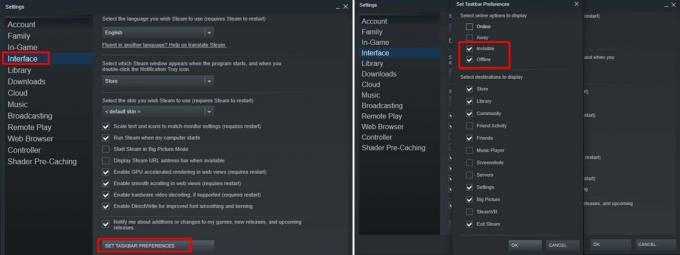
- Start Steam op uw apparaat en klik op het Stoom die zich in de bovenste balk bevindt.
- Klik vervolgens op het Instellingen optie en selecteer vervolgens Koppel.
- Onderaan de lijst ziet u een optie met het label ‘Set Taskbar Preferences’, klik erop.
- Vink nu het Onzichtbaar en Offline opties onder het gedeelte met het label ‘Selecteer online opties om weer te geven’.
- Klik op OK om af te maken.
- Nadat je de voorkeuren hebt gewijzigd, kun je met de rechtermuisknop op het Steam-app-pictogram in de taakbalk klikken en vervolgens op klikken Onzichtbaar of Offline.
U kunt zelfs de statusopties Online en Afwezig naar de taakbalk gaan als u dat wilt. Als u het Onzichtbaar en Offline opties door met de rechtermuisknop op het Steam-pictogram in uw taakbalk te klikken, waarna u de app mogelijk opnieuw moet starten. De statusopties verschijnen onder het Taken sectie in de taakbalkopties.
Dat gezegd hebbende, brengt dit ons aan het einde van deze gids over hoe je onzichtbaar of offline kunt verschijnen in Steam. Je kunt ook onze andere handleidingen op Steam bekijken: Hoe u de Steam-code van uw vrienden op pc kunt vinden, Steam-foutcode 118 oplossen, en Rust Startup Error: Hoe Steam Load Error te repareren, zelfs als deze open is.


